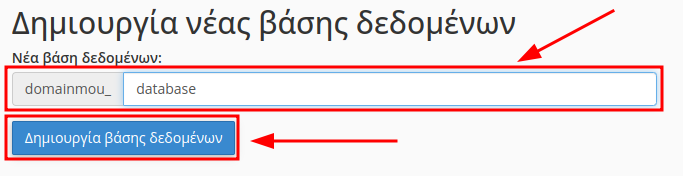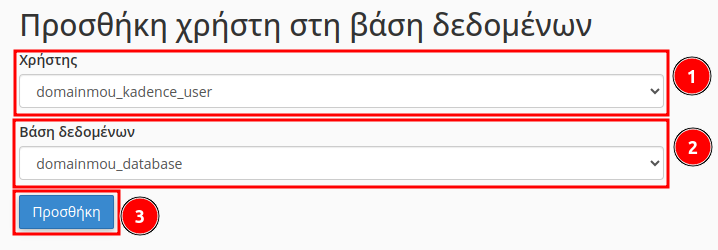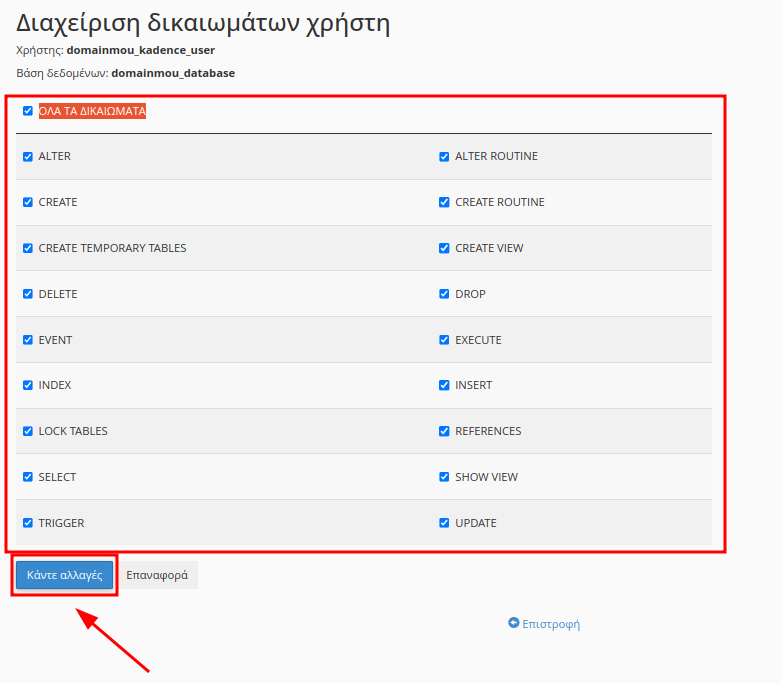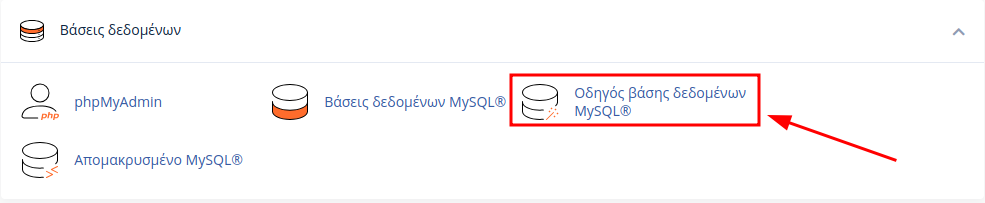Video Tutorial
Αρχικά, θα συνδεθείς στο cPanel και θα επιλέξεις το Βάσεις δεδομένων MySQL®.
Δημιουργία Βάσης Δεδομένων
Στην σχετική ενότητα, θα προχωρήσουμε σε δημιουργία της βάσης δεδομένων μας από το πεδίο Δημιουργία νέας βάσης δεδομένων. Πληκτρολογείς το όνομα που επιθυμείς και πατάς το πλήκτρο Δημιουργία βάσης δεδομένων.
Δημιουργία Χρήστη
Στην συνέχεια, θα πρέπει να προχωρήσεις σε δημιουργία του χρήστη, από την ενότητα Προσθήκη νέου χρήστη. Στο πεδίο Κωδικός πρόσβασης, θα εισάγεις τον κωδικό του χρήστη και θα τον επιβεβαιώσεις στο πεδίο Κωδικός πρόσβασης (ξανά). Όσο πληκτρολογείς τον νέο κωδικό, θα εμφανιστεί μια μπάρα όπου θα αναφέρει την ισχύ του κωδικού. Για να είναι αρκετά ισχυρός και να μπορεί να δηλωθεί, θα πρέπει να είναι ισχύς 75/100 και άνω. Ακόμα, με το πλήκτρο Δημιουργία Κωδικών Πρόσβασης(Password Generator) το cPanel, παράγει ισχυρούς τυχαίους κωδικούς που μπορείς να χρησιμοποιήσεις.
Αφού ολοκληρώσουμε τα παραπάνω, επιλέγουμε το πλήκτρο Δημιουργία χρήστη.
Σύνδεση Βάσης Δεδομένων και χρήστη
Για να συνδέσεις την βάση δεδομένων με τον χρήστη, θα κατευθυνθείς στο κάτω μέρος της σελίδας στην ενότητα Προσθήκη χρήστη στη βάση δεδομένων. Στο μενού Χρήστης, θα επιλέξεις τον χρήστη, στο Βάση δεδομένων την Βάση Δεδομένων και θα επιλέξεις το πλήκτρο Προσθήκη.
Δικαιώματα Χρήστη
Με την επιλογή του πλήκτρου, εμφανίζει τον πίνακα με τα δικαιώματα που μπορείς να παρέχεις στον χρήστη. Εάν επιθυμείς να του παραχωρήσεις όλα τα δικαιώματα, μπορείς να επιλέξεις το ΟΛΑ ΤΑ ΔΙΚΑΙΩΜΑΤΑ.
Αφού ολοκλήρωσης την παραχώρηση δικαιωμάτων, πατάς το πλήκτρο Κάντε αλλαγές.
Η εργασία έχει ολοκληρωθεί. Μπορείς να ελέγξεις και τις σχετικές επιλογές του MySQL® Databases, για σχετικές τροποποιήσεις στους χρήστες και τις βάσεις δεδομένων μας. Εναλλακτικά, μπορείς να προχωρήσεις στις παραπάνω ενέργειες με την επιλογή του cPanel MySQL® Database Wizard όπου κατευθύνει βήμα-βήμα για την εργασία.